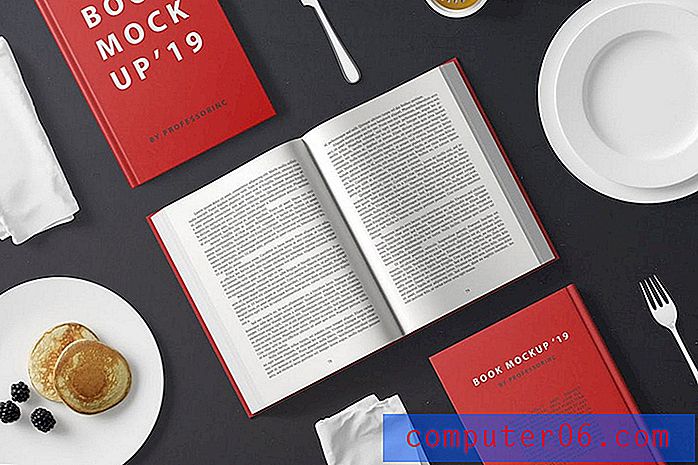Как да печатате на една страница в Excel 2011
Отпечатването може да бъде една от по-досадните задачи, които се заемате редовно и това не е по-очевидно, отколкото в Excel. Можете свободно да създавате електронни таблици с всякакъв размер, но те не винаги съответстват на размера на хартията, върху която искате да ги отпечатате. Така че, ако искате да принудите работна книга в Excel 2011 да се побере само на една страница, можете да го направите, като следвате стъпките, описани по-долу.
Поставете електронна таблица на една страница в Excel 2011
Въпреки че ще се съсредоточим върху монтирането на електронна таблица само на една страница в Excel 2011, можете също да следвате същата процедура, за да персонализирате броя на страниците, които се разпечатват. Например, можете да конфигурирате работен лист на Excel за отпечатване на всички колони на една страница, но да разпространите редовете на допълнителни страници. Това вероятно е по-добро решение, ако ще отпечатвате голяма електронна таблица с голям брой редове.
Стъпка 1: Отворете електронната таблица в Excel 2011.
Стъпка 2: Щракнете върху File в горната част на екрана.

Стъпка 3: Щракнете върху Печат в долната част на менюто.
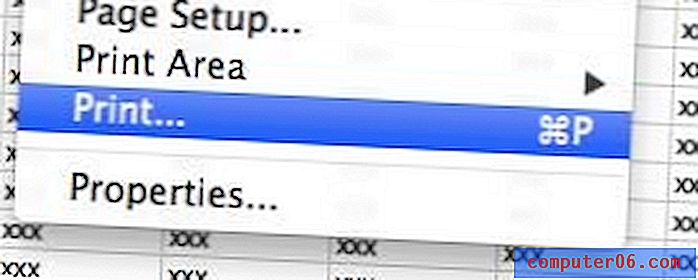
Стъпка 4: Поставете отметка вдясно от мащабиране .
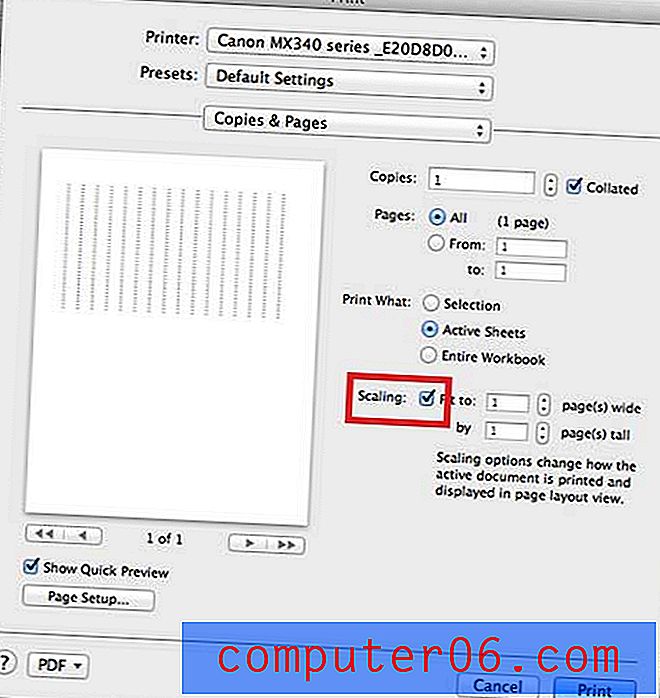
Стъпка 5: Въведете 1 в полетата вдясно от Fit to: и by .
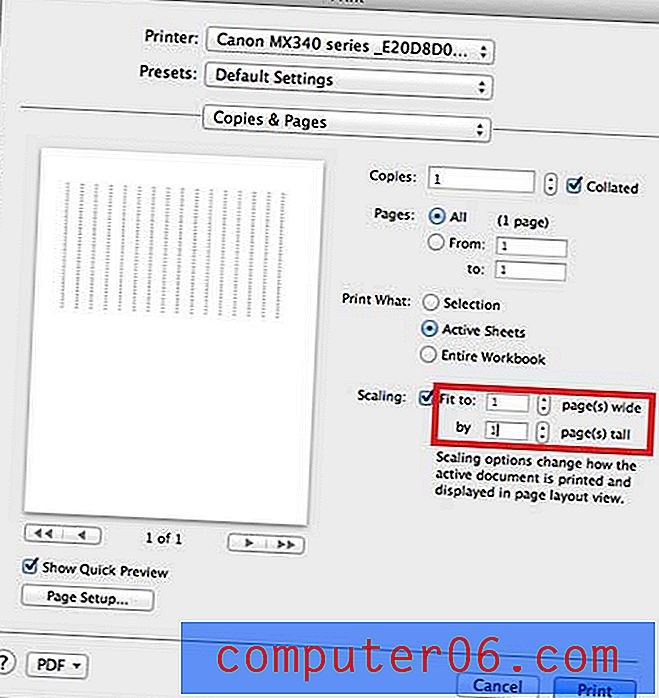
Стъпка 6: Щракнете върху бутона Печат в долната част на менюто.
Обърнете внимание, че това може да доведе до много малък текст, ако монтирате голяма електронна таблица на една страница.
По-рано сме писали и за това как да отпечатате електронна таблица само на една страница в Excel 2010. Прочетете тук, за да научите как.